
Windows では、アプリやプログラムの読み込みを高速化するために、キャッシュ ファイルを作成して保存していることをご存知かもしれません。Windows 11 のグラフィック システムは、アプリケーションの読み込み時間を高速化するために DirectX Shader Cache ファイルを作成します。
DirectX シェーダー キャッシュとは何ですか?
DirectX シェーダー キャッシュは、グラフィック システムによって作成されたファイルで構成されています。これらのファイルは、アプリケーションの読み込み時間を短縮し、パフォーマンスを向上させることを目的としています。
DirectX Shader Cache は、Windows アプリの応答性を向上させるとも言われています。重要視されていますが、システムの誤動作やファイルの破損を心配することなく削除できます。
Windows 11 では、DirectX Shader Cache を定期的に削除して、ファイルが大きくなりすぎたり破損したりしないようにすることをお勧めします。削除すると、グラフィックを多用するアプリやプログラムを使用するときに、DirectX Shader Cache が自動的に再生成されます。
1. 設定からDirectXシェーダーキャッシュを削除する
この方法では、Windows 11 の設定アプリを使用して DirectX Shader Cache ファイルを削除します。必要な手順は次のとおりです。
1. まず、Windows 11 のスタート ボタンをクリックし、[設定]を選択します。
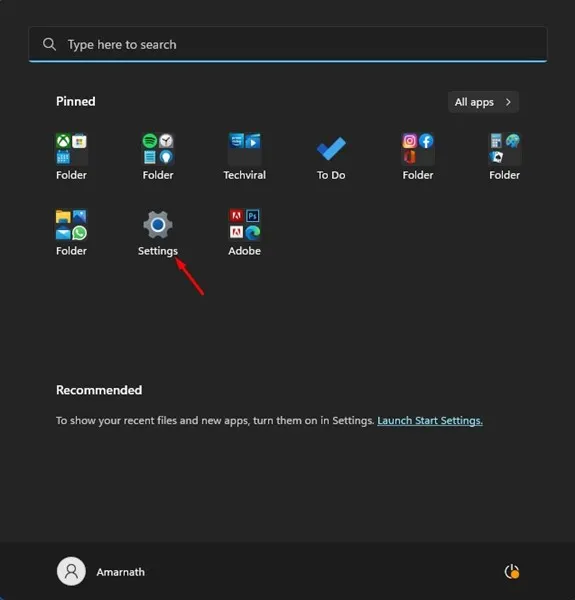
2. 設定アプリで、下の「システム」タブをクリックします。
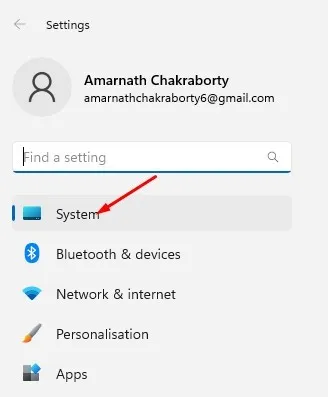
3. 右側で、「ストレージ」オプションをクリックします。
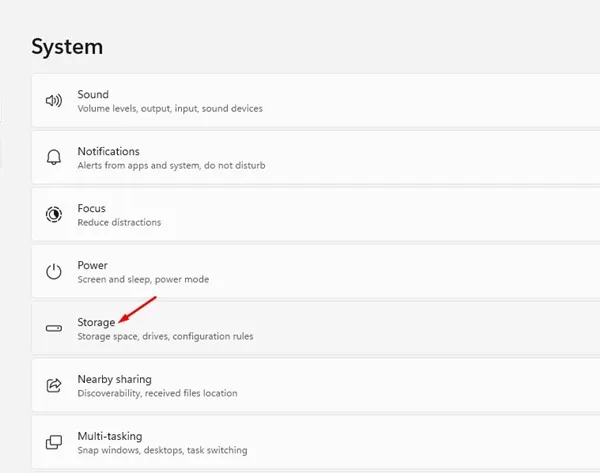
4. 次に、「ストレージ管理」セクションまで下にスクロールし、「クリーンアップの推奨事項」をクリックします。
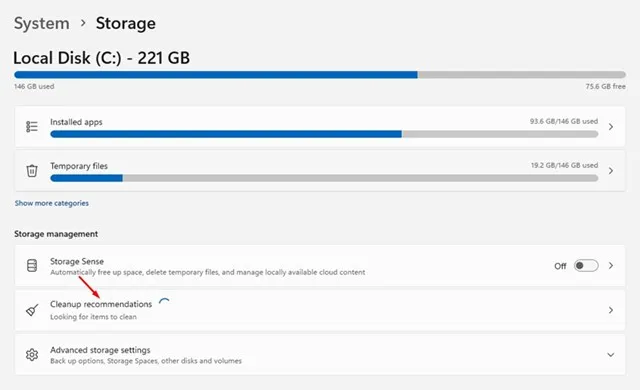
5.クリーンアップの推奨事項の「詳細オプションを表示」リンクをクリックします。
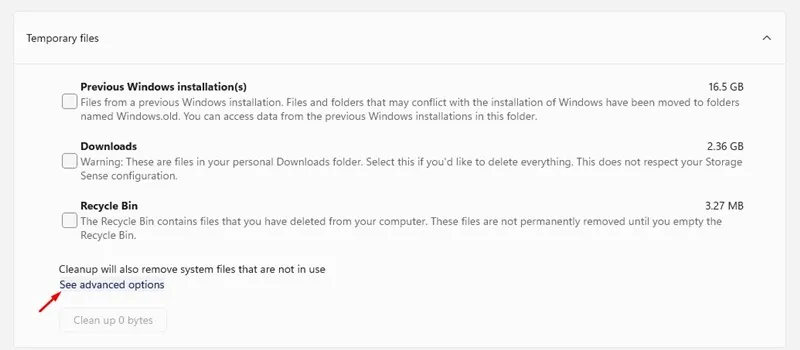
6. 次に、すべてのオプションのチェックを外し、DirectX Shader Cacheを選択します。
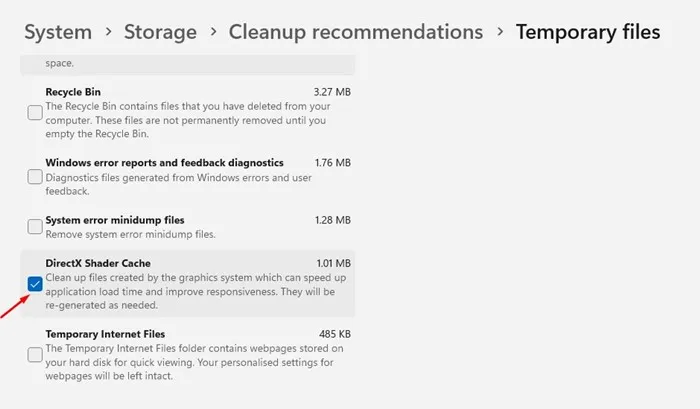
7. 完了したら、上にスクロールして「ファイルの削除」ボタンをクリックします。
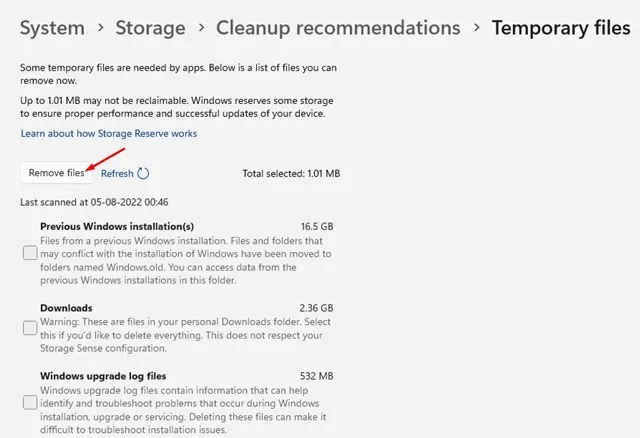
2. ディスク クリーンアップ ユーティリティを使用して DirectX シェーダー キャッシュを削除する
この方法では、ディスク クリーンアップ ユーティリティを使用して、Windows 11 上の DirectX シェーダー キャッシュをクリアします。以下に示す簡単な手順に従ってください。
1. Windows 11 の検索をクリックし、「ディスク クリーンアップ」と入力します。次に、一致する結果のリストからディスク クリーンアップユーティリティを開きます。
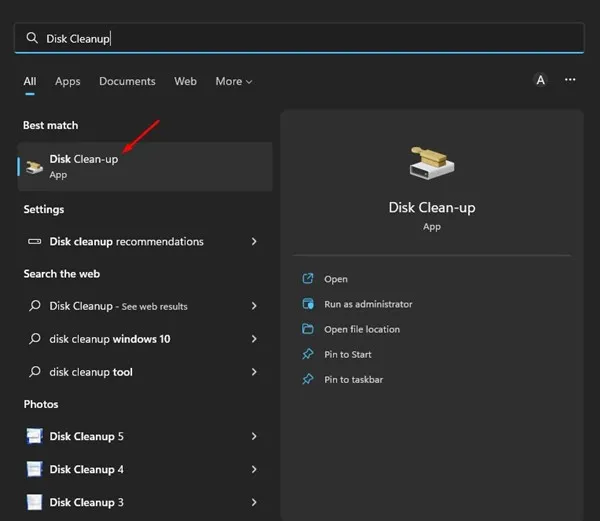
2.システムのインストールドライブを選択し、ディスク クリーンアップ ツールの[OK]ボタンをクリックします。
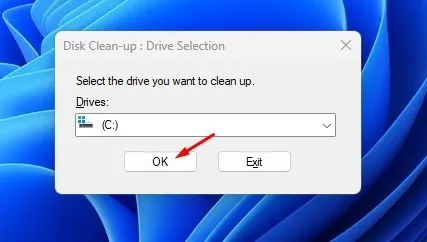
3. 次に、「削除するファイル」セクションで、「DirectX シェーダー キャッシュ」をチェックし、「OK」ボタンをクリックします。
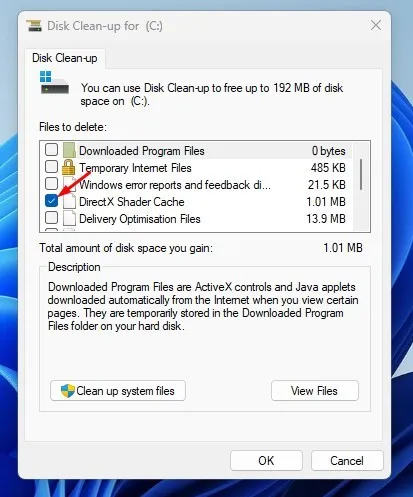
3. ストレージセンス経由でDirectXシェーダーキャッシュを削除する
Storage Sense は、ストレージ領域の解放に役立つ組み込みのストレージ管理ツールです。また、Storage Sense を使用して DirectX Shader Cache ファイルを削除することもできます。必要な手順は次のとおりです。
1. まず、Windows 11 のスタート ボタンをクリックし、[設定]を選択します。
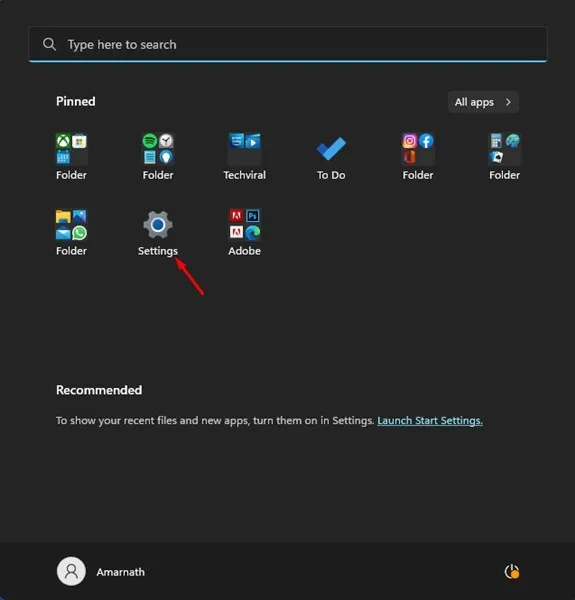
2. 設定アプリで、以下に示すように「システム」タブをクリックします。
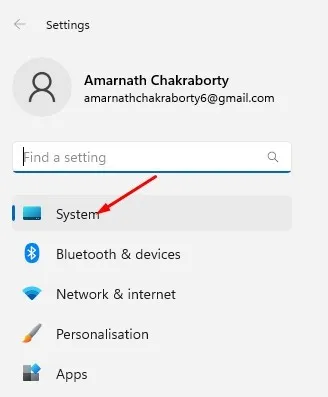
3. 右側で下にスクロールし、「ストレージ」オプションをクリックします。
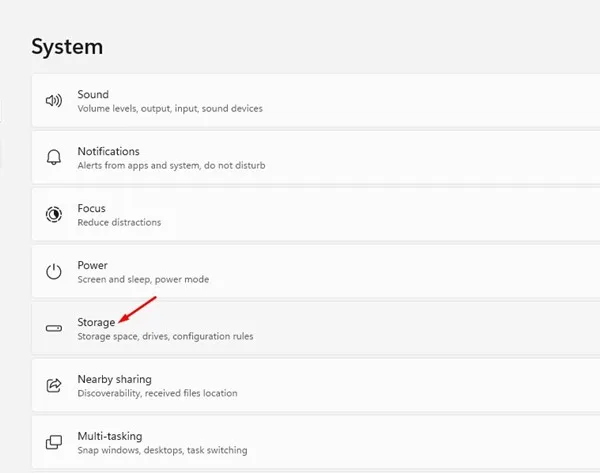
4. 次に、ストレージセンスオプションを有効にします。ストレージ センスを有効にすると、DirectX シェーダー キャッシュが自動的に消去されます。

5. または、ストレージ センス オプションをクリックし、「ストレージ センスを今すぐ実行」ボタンをクリックします。
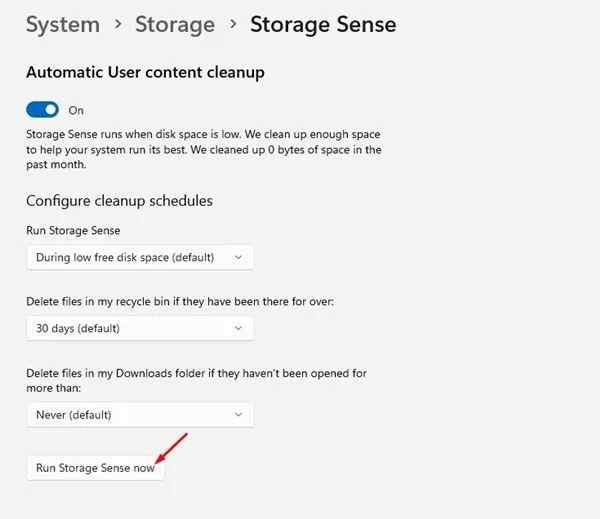
DirectX シェーダー キャッシュを削除すると何か問題が生じますか?
正確にはそうではありませんが、DirectX Shader Cache を削除すると、ゲームのパフォーマンスがいくらか向上する可能性があります。したがって、Windows で DirectX Shader Cache を削除しても問題はありません。
もう一つ覚えておかなければならないことは、シェーダー キャッシュを削除しても必ずしもゲームのパフォーマンスが向上するわけではないということです。ハードウェアの仕様、ゲームと OS の互換性など、いくつかの要因がシェーダー キャッシュに依存するためです。
以上が、Windows 11 で DirectX シェーダー キャッシュを削除する 3 つの最良の方法です。デバイスでゲームやアプリを実行しているときに問題が発生している場合は、DirectX シェーダー キャッシュを削除してみてください。DirectX シェーダー キャッシュを削除する他の方法をご存知の場合は、以下のコメントでお知らせください。




コメントを残す